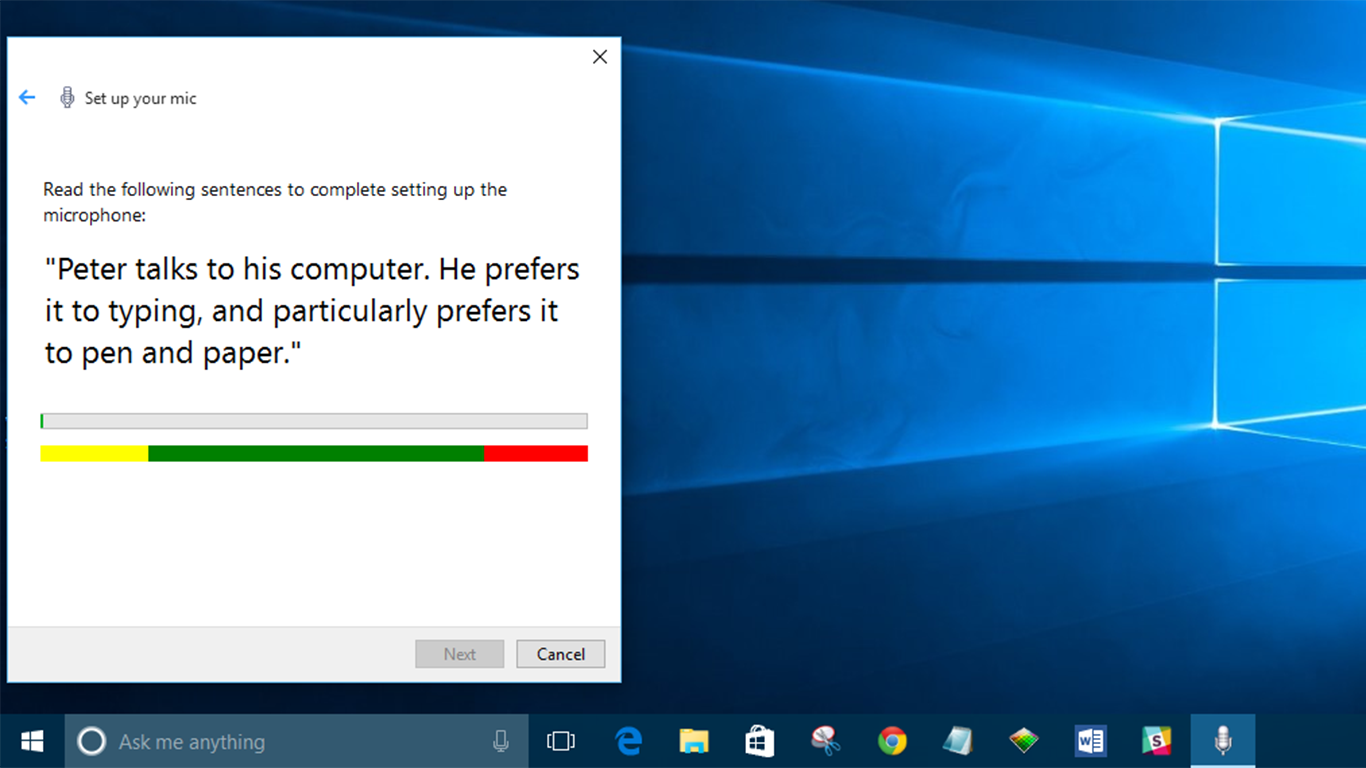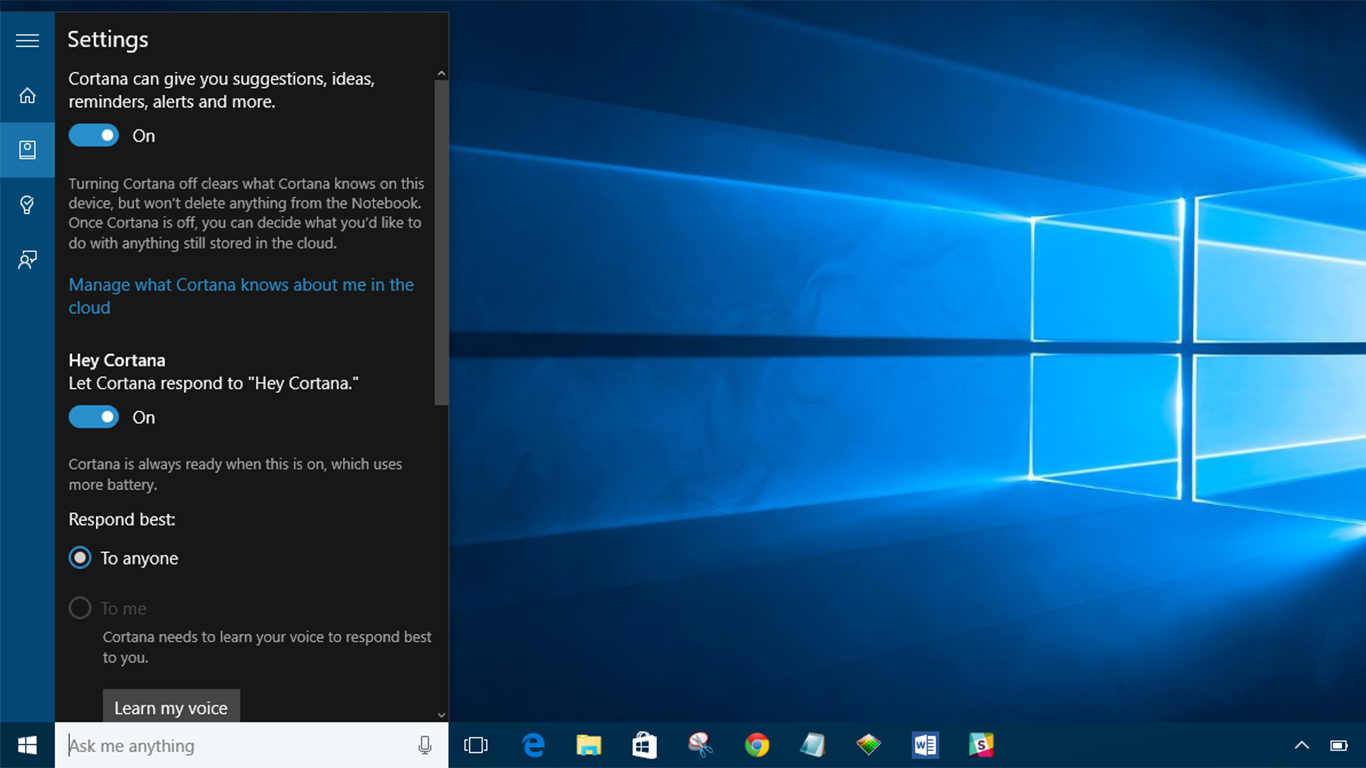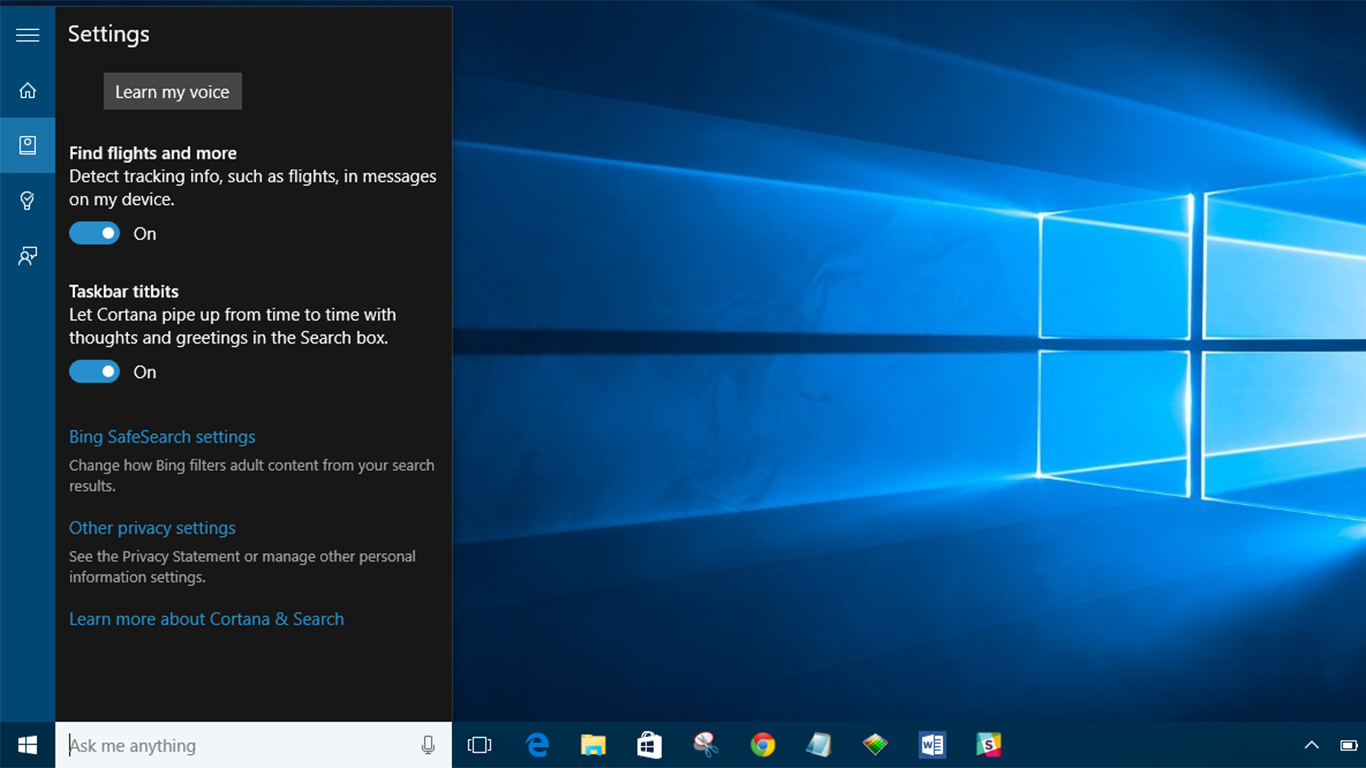Si teniu Windows 10 instal·lat, sens dubte notareu la presència de l'assistent personal controlat per veu de Microsoft. Cortana és capaç d'escriure correus electrònics, configurar recordatoris, cercar aplicacions i fer cerques web. Mentre us agradi que Microsoft adquireixi els vostres hàbits a Internet, pot ser una eina molt útil. A continuació s'explica com configurar i utilitzar Cortana a Windows 10 al Regne Unit.
 Vegeu relacionat Com configurar l'escala de la pantalla a Windows 10 Revisió de Windows 10: el codi de l'última actualització de Windows 10 alimenta els rumors d'un telèfon de superfície Com desfragmentar el vostre PC amb Windows 10
Vegeu relacionat Com configurar l'escala de la pantalla a Windows 10 Revisió de Windows 10: el codi de l'última actualització de Windows 10 alimenta els rumors d'un telèfon de superfície Com desfragmentar el vostre PC amb Windows 10 Windows 10 us hauria de guiar pel procés de configuració quan obriu Cortana per primera vegada. Tanmateix, si no ho fa, aquí teniu com podeu començar amb l'assistent personal de Microsoft.
Baixeu Windows 10 ara des de Microsoft.com
Com utilitzar Cortana a Windows 10: comproveu la vostra configuració d'idioma
- Alguns usuaris del Regne Unit tenen problemes perquè Cortana funcioni. Això podria ser un problema amb la configuració de la veu. Abans de començar a configurar l'assistent digital de Microsoft, assegureu-vos que la configuració d'idioma estigui configurada al Regne Unit.
- Per comprovar la configuració d'idioma, cerqueu Regió i Idioma. Aquí tindreu una opció per país o regió. Assegureu-vos que està configurat com a Regne Unit. A continuació trobareu una opció per a Idiomes.
- Si l'anglès (Regne Unit) no hi és, haureu d'afegir-lo com a opció d'idioma. Per fer-ho, feu clic a Afegeix un idioma i, a continuació, cerqueu Anglès (Regne Unit) i seleccioneu el paquet d'idiomes de descàrrega i les opcions de parla.
- Amb el paquet d'idioma del Regne Unit instal·lat, haureu de seleccionar la pestanya Parla al tauler de configuració d'hora i idioma. Aquí podreu triar l'idioma de parla que utilitza el vostre ordinador. Assegureu-vos que estigui configurat en anglès (Regne Unit).
Com utilitzar Cortana a Windows 10: Configuració de Cortana
- La primera vegada que utilitzeu el quadre de cerca, hauríeu de trobar una opció per activar Cortana. Si no esteu escrivint Cortana al quadre de cerca i feu clic a "Estic dins". Un cop hàgiu obert l'opció per activar Cortana, us trobareu amb informació sobre les dades que recopilarà Cortana. Si no us sentiu còmode amb Microsoft recopilant informació sobre el vostre historial de navegació i l'historial d'ubicacions, teniu l'opció de cancel·lar-lo.
- Cortana us demanarà el vostre nom i us donarà l'opció d'afegir interessos.
- Si feu clic a la icona del micròfon a la barra de cerca, apareixerà una breu calibració del micròfon.
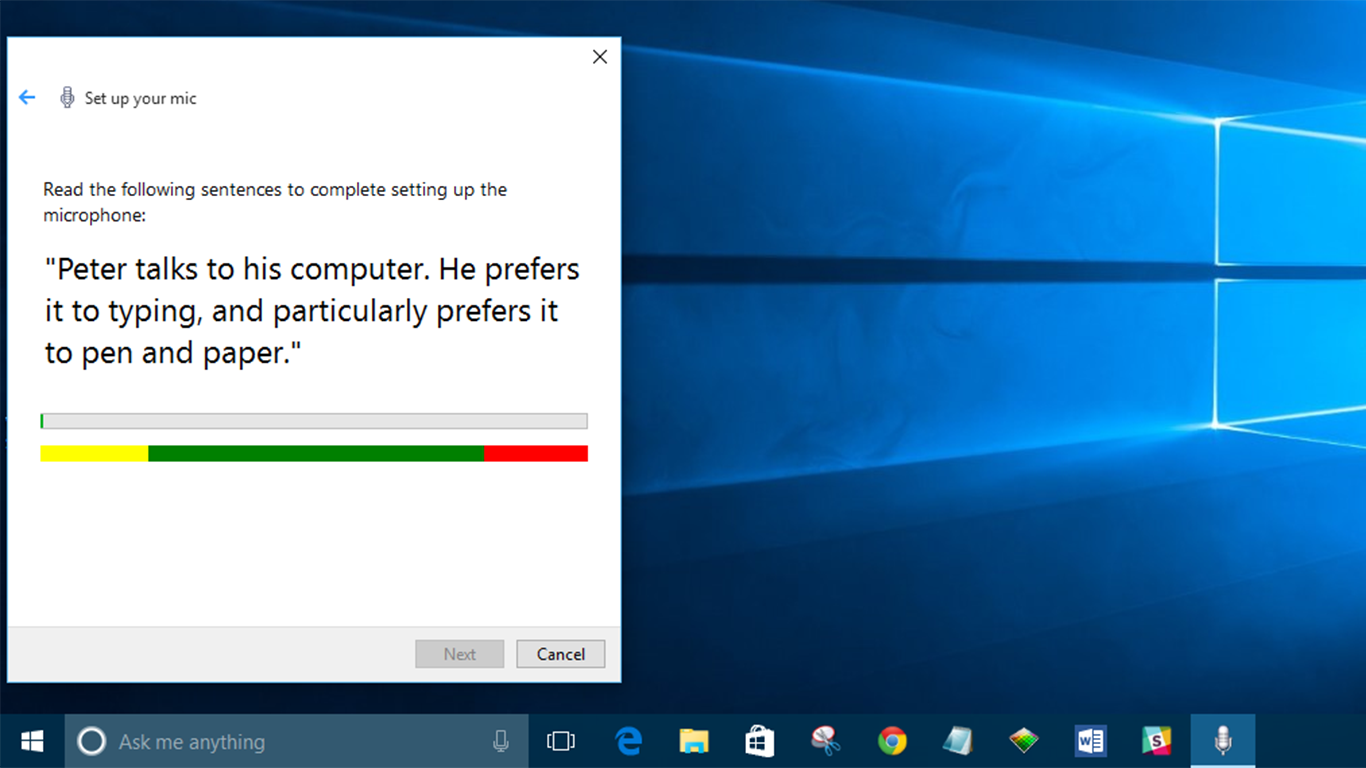
- Després d'haver configurat el micròfon, Cortana està llest per utilitzar-lo. Però si voleu canviar la configuració de Cortana, escriviu Cortana a la barra de cerca i feu clic a la primera opció, "Configuració de Cortana i cerca".
Baixeu Windows 10 ara des de Microsoft.com
Com aconseguir que Cortana respongui a "Hey Cortana" a Windows 10
- Obriu Cortana i cerqueu "Configuració de Cortana" per anar al menú Configuració. Ara feu clic al resultat superior.
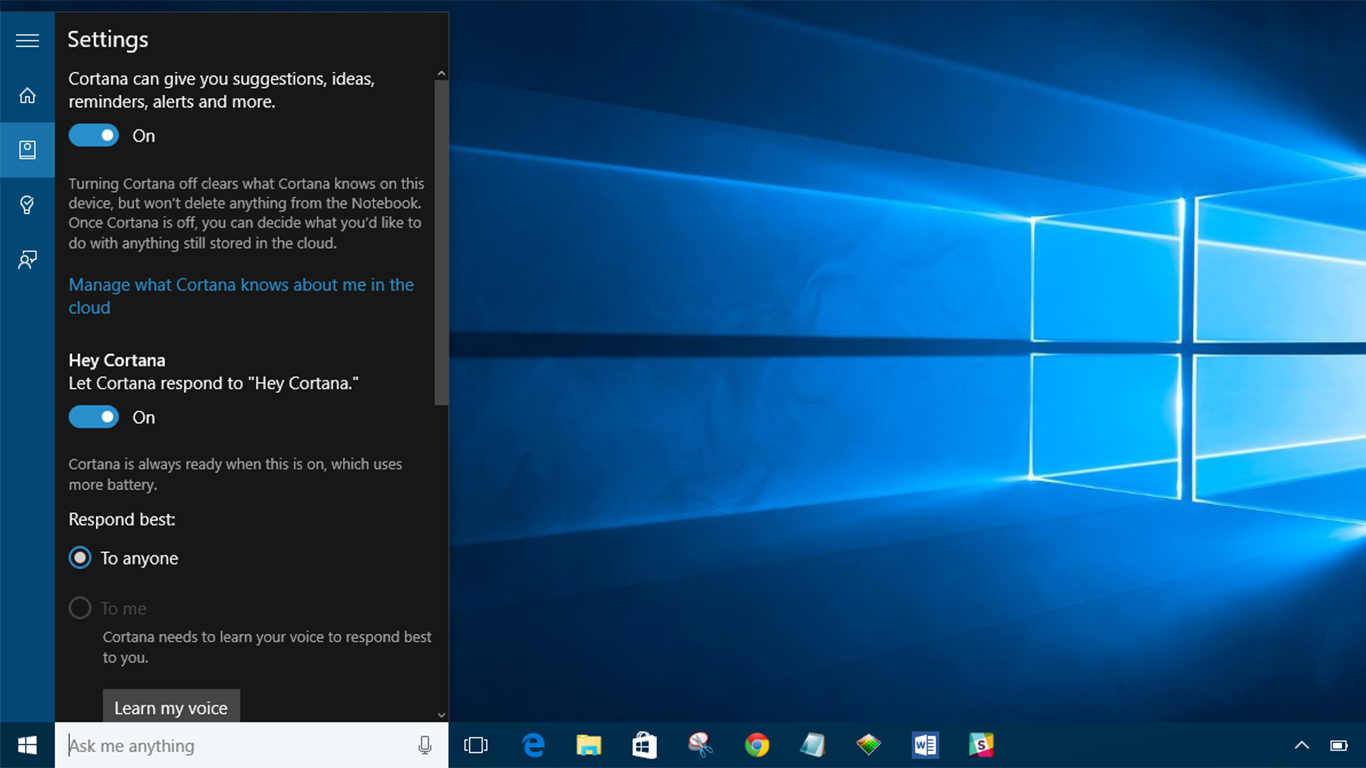
- Un cop us trobeu al menú Configuració, feu clic a l'interruptor que hi ha a sota de l'encapçalament: "Deixeu que Cortana respongui quan digueu 'Hola Cortana'". Aquí també podreu activar i desactivar Cortana.
Com aconseguir que Cortana mostri informació de seguiment a Windows 10
- Si voleu que Cortana mostri informació de seguiment dels vostres vols i lliuraments, comenceu per cercar "Configuració de Cortana" i feu clic al resultat superior.
- Desplaceu-vos cap avall i premeu l'interruptor que hi ha sota la capçalera "Troba vols i més". Aquí també trobareu una opció perquè Cortana doni salutacions de tant en tant, així com una sèrie de configuracions de privadesa.
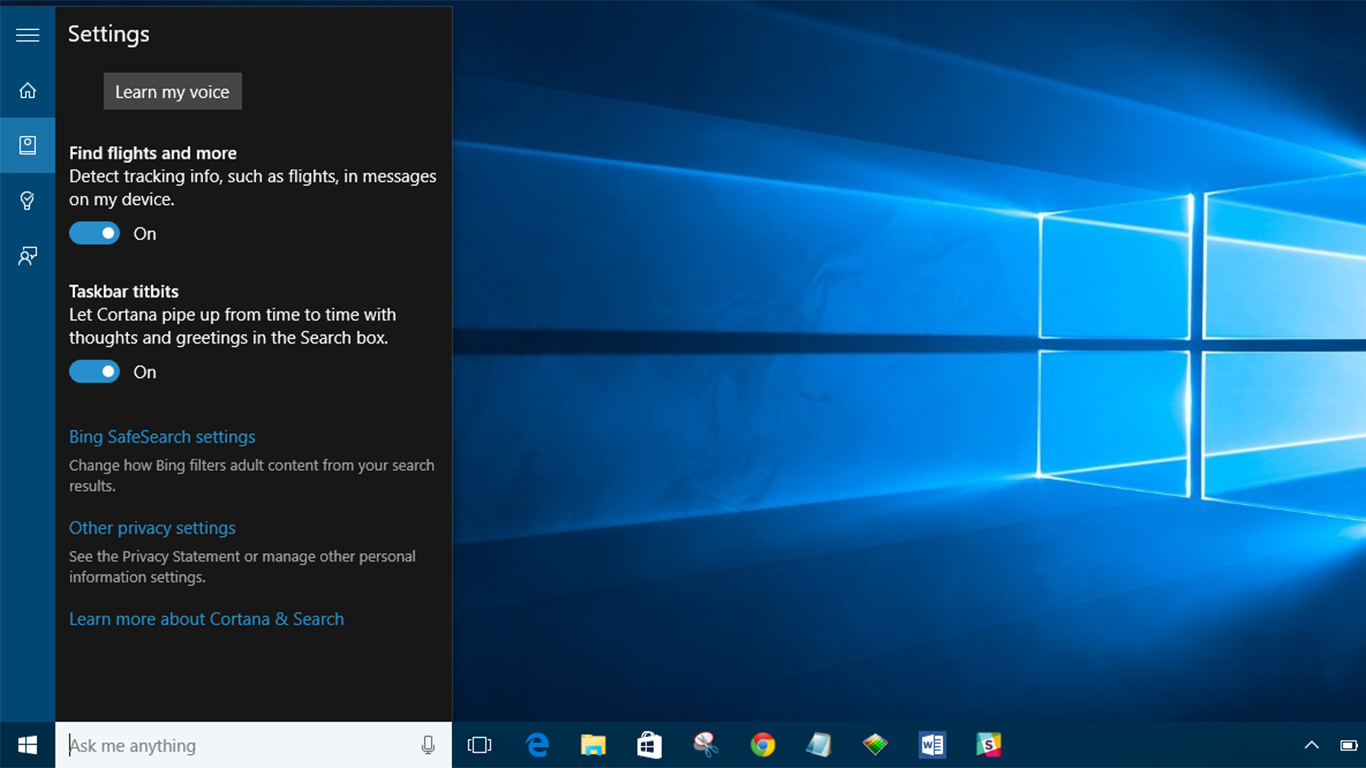
Com fer que Cortana entengui els patrons de parla no nadius a Windows 10
Si l'anglès no és el vostre primer idioma, Cortana té una opció per ajudar-lo a entendre els patrons de parla no nadius. A continuació s'explica com activar-ho:
- Premeu la tecla de Windows i escriviu "Parla" i, a continuació, seleccioneu l'opció Configuració de la veu.
- A partir d'aquí, només cal que marqueu la casella titulada "Utilitza patrons de parla per a parlants no nadius d'aquesta llengua".

Baixeu Windows 10 ara des de Microsoft.com
Esteu buscant una VPN per utilitzar-la amb Windows? Fes una ullada a Buffered, votada com la millor VPN del Regne Unit per BestVPN.com.